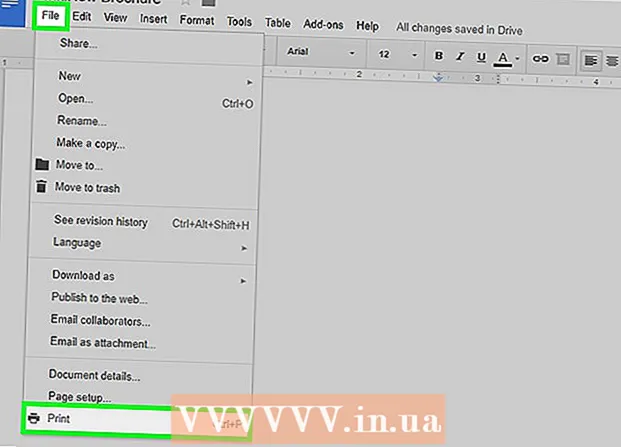نویسنده:
Carl Weaver
تاریخ ایجاد:
27 فوریه 2021
تاریخ به روزرسانی:
1 جولای 2024

محتوا
- مراحل
- روش 1 از 3: نحوه تغییر اندازه یک صفحه هنری
- روش 2 از 3: نحوه تغییر اندازه چندین تابلوی هنری
- روش 3 از 3: نحوه تغییر اندازه تابلوی هنری متناسب با تصویر
- نکات
- هشدارها
این مقاله به شما نشان می دهد که چگونه اندازه صفحه آرت خود را در Adobe Illustrator تغییر دهید.
مراحل
روش 1 از 3: نحوه تغییر اندازه یک صفحه هنری
 1 پروژه خود را در Illustrator باز کنید. برای انجام این کار ، روی آن دوبار کلیک کنید. پروژه خود را در Illustrator باز کنید تا اندازه صفحه هنری خود را تغییر دهید.
1 پروژه خود را در Illustrator باز کنید. برای انجام این کار ، روی آن دوبار کلیک کنید. پروژه خود را در Illustrator باز کنید تا اندازه صفحه هنری خود را تغییر دهید.  2 تابلوی هنری مورد نظر خود را پیدا کنید. در پنل سمت راست صفحه ، نام تابلوی هنری مورد نظر خود را بیابید.
2 تابلوی هنری مورد نظر خود را پیدا کنید. در پنل سمت راست صفحه ، نام تابلوی هنری مورد نظر خود را بیابید. - اگر این پانل فعال نیست ، منوی Window (در بالای پنجره) را باز کرده و Artboards را از آن انتخاب کنید.
 3 روی نماد Artboard دوبار کلیک کنید. این نماد + (بعلاوه) در سمت راست نام تخته هنر است. یک پنجره بازشو باز می شود.
3 روی نماد Artboard دوبار کلیک کنید. این نماد + (بعلاوه) در سمت راست نام تخته هنر است. یک پنجره بازشو باز می شود.  4 عرض تابلوی هنری را تغییر دهید. برای انجام این کار ، شماره را در قسمت "عرض" تغییر دهید.
4 عرض تابلوی هنری را تغییر دهید. برای انجام این کار ، شماره را در قسمت "عرض" تغییر دهید.  5 ارتفاع تابلوی هنری را تغییر دهید. برای انجام این کار ، شماره را در قسمت "ارتفاع" تغییر دهید.
5 ارتفاع تابلوی هنری را تغییر دهید. برای انجام این کار ، شماره را در قسمت "ارتفاع" تغییر دهید.  6 بر روی کلیک کنید خوب. این دکمه در پایین پنجره قرار دارد. تغییرات ذخیره می شوند و اندازه صفحه آرتبرد تغییر می کند.
6 بر روی کلیک کنید خوب. این دکمه در پایین پنجره قرار دارد. تغییرات ذخیره می شوند و اندازه صفحه آرتبرد تغییر می کند. - برای جابجایی مجدد یک تصویر در صفحه هنری ، تصویر را انتخاب کرده و سپس خط نقطه ای که ظاهر می شود را بکشید.
روش 2 از 3: نحوه تغییر اندازه چندین تابلوی هنری
 1 پروژه خود را در Illustrator باز کنید. برای انجام این کار ، روی آن دوبار کلیک کنید. پروژه خود را در Illustrator باز کنید تا اندازه صفحه هنری خود را تغییر دهید.
1 پروژه خود را در Illustrator باز کنید. برای انجام این کار ، روی آن دوبار کلیک کنید. پروژه خود را در Illustrator باز کنید تا اندازه صفحه هنری خود را تغییر دهید.  2 تابلوی هنری مورد نظر را انتخاب کنید. در پانل Artboards در سمت راست صفحه ، لیستی از تخته های هنری خود را خواهید یافت. نگه داشتن Ctrl (ویندوز) یا فرمان (Mac) و روی هر تابلوی هنری مورد نظر کلیک کنید.
2 تابلوی هنری مورد نظر را انتخاب کنید. در پانل Artboards در سمت راست صفحه ، لیستی از تخته های هنری خود را خواهید یافت. نگه داشتن Ctrl (ویندوز) یا فرمان (Mac) و روی هر تابلوی هنری مورد نظر کلیک کنید. - اگر این پانل فعال نیست ، منوی Window (در بالای پنجره) را باز کرده و Artboards را از آن انتخاب کنید.
 3 بر روی کلیک کنید ⇧ شیفت+O. تابلوهای انتخابی انتخاب شده و اندازه آنها در بالای پنجره نمایش داده می شود.
3 بر روی کلیک کنید ⇧ شیفت+O. تابلوهای انتخابی انتخاب شده و اندازه آنها در بالای پنجره نمایش داده می شود.  4 اندازه تابلوهای هنری خود را تغییر دهید. ابعاد مورد نظر خود را در کادرهای "W" (عرض) یا "H" (ارتفاع) در بالای صفحه وارد کنید.
4 اندازه تابلوهای هنری خود را تغییر دهید. ابعاد مورد نظر خود را در کادرهای "W" (عرض) یا "H" (ارتفاع) در بالای صفحه وارد کنید. - برای تغییر مکان تصویر در صفحه آرت ، تصویر را انتخاب کرده و سپس خط نقطه ای که ظاهر می شود را بکشید.
روش 3 از 3: نحوه تغییر اندازه تابلوی هنری متناسب با تصویر
 1 پروژه خود را در Illustrator باز کنید. برای انجام این کار ، روی آن دوبار کلیک کنید. پروژه خود را در Illustrator باز کنید تا اندازه صفحه هنری خود را تغییر دهید.
1 پروژه خود را در Illustrator باز کنید. برای انجام این کار ، روی آن دوبار کلیک کنید. پروژه خود را در Illustrator باز کنید تا اندازه صفحه هنری خود را تغییر دهید.  2 منو را باز کنید یک شیء. در بالای پنجره قرار دارد.
2 منو را باز کنید یک شیء. در بالای پنجره قرار دارد.  3 لطفا انتخاب کنید تابلوهای هنری. در انتهای منو قرار دارد. منوی جدیدی باز می شود.
3 لطفا انتخاب کنید تابلوهای هنری. در انتهای منو قرار دارد. منوی جدیدی باز می شود.  4 بر روی کلیک کنید متناسب با مرزهای تصویر. این گزینه در منوی جدید قرار دارد. اندازه تابلوی هنری متناسب با تصویر تغییر می کند.
4 بر روی کلیک کنید متناسب با مرزهای تصویر. این گزینه در منوی جدید قرار دارد. اندازه تابلوی هنری متناسب با تصویر تغییر می کند. - اگر پروژه شامل چندین تابلوی هنری باشد ، هر ناحیه تغییر اندازه می دهد.
نکات
- تابلوی هنری را با بوم ، که به آن محیط کار نیز گفته می شود ، اشتباه نگیرید. بوم شامل همه تخته های هنری است.
هشدارها
- بر خلاف اندازه صفحه آرت ، اندازه بوم در Illustrator 227 در 227 اینچ (577 در 577 سانتی متر) است. اندازه بوم را نمی توان تغییر داد.